دليل على Naampa Ransomware إزالة (إلغاء تثبيت Naampa Ransomware)
عندما Naampa Ransomware يباغتك في نظام التشغيل ، فإنه بتشفير الملفات المختلفة الموجودة على ذلك. ويمكن أن تشمل هذه المستندات وملفات الوسائط والصور. وفقا للبحوث التي أجريت من قبل المحللين لدينا التهديد توظف RSA-2048 خوارزمية التشفير لتشفير الملفات و منذ هذا خوارزمية معقدة جدا, فك تشفير الملفات تصبح معقدة للغاية.
أسهل طريقة لتطبيق خاص/مفتاح فك التشفير لكن للأسف إلا خالق هذا التهديد الخبيثة. ويعتقد أن العدوى يأتي من نفس عائلة Unlock92 الفدية و Unlckr الفدية ، ولكن لا يمكننا تأكيد أو نفي أن كل ثلاثة من هذه الإصابات تم إنشاؤها من قبل نفس الطرف. جميع في كل شيء ، كل واحد من هذه التهديدات يجب حذف ، وهذا هو ما نركز عليه في هذا التقرير. إذا كنت غريبة عن إزالة Naampa Ransomware, يرجى الحفاظ على القراءة.
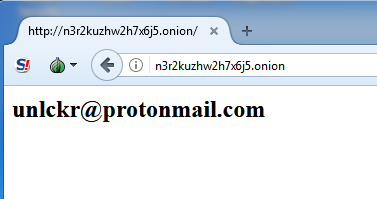
تنزيل أداة إزالةلإزالة Naampa Ransomware
إذا Naampa Ransomware غزت نظام التشغيل الخاص بك, عليك أن تجد “.crptd” التمديد إضافة إلى كل من أسمائهم. لحسن الحظ ، فإن العدوى لا إعادة تسمية الملفات ، وهو أمر بعض التهديدات يمكن القيام به. إذا كنت قد لاحظت التمديد ، يجب أن يكون لاحظت أيضا”!—-التمهيدي—-!.jpg”. هذا الملف يتم إنشاؤه من قبل انتزاع الفدية, و أنت من المحتمل أن تجد نسخ منه في جميع المجلدات التي تحتوي على الملفات المشفرة. هذا الملف JPG يعرض نص الرسالة التي تتمثل في الروسية ، مما يدل على الهدف من التهديد الخبيثة. وفقا رسالة تحتاج إلى البريد الإلكتروني unlckr@protonmail.com أن يكون فك الملفات. وهناك أيضا تحذير مما يشير إلى أن محاولات فك تشفير الملفات يدويا من شأنه أن يؤدي إلى ضرر دائم. من غير المرجح أن تكون القضية, ولكن هذا هو كيف Naampa Ransomware يمكن دفع لك في البريد الإلكتروني لهم في توفير عنوان.
إذا كنت التواصل مع الخالق من Naampa Ransomware ، ليس هناك شك في أنها سوف أعرض لكم فدية. يجب أن تدفع ؟ كنت قد تنظر في هذا إذا الفدية ليست كبيرة جدا وإذا كان لديك ملفات مهم حقا, ولكن لدينا فريق البحث يحذر من أن دفع الفدية هو على الأرجح فكرة سيئة. لماذا ؟ لأن مفتاح فك التشفير من غير المرجح أن تكون المقدمة لك. إذا كنت على استعداد للمخاطرة ، تذكر أن لدينا حذرتك من ذلك. للأسف, فك تشفير الملفات الخاصة بك قد يكون من المستحيل كما لا توجد شرعية الملف decryptors التي يمكن أن تساعد لكم. ماذا عن النسخ الاحتياطي ؟ إذا كان الخاص بك احتياطيا ، سوف تكون قادرة على استبدال المصاب نسخ بعد حذف Naampa Ransomware. وغني عن القول أن هذا هو أفضل سيناريو. إذا كنت في نهاية المطاف فقدان الملفات الخاصة بك ، تذكر لبدء النسخ الاحتياطي للملفات الخاصة بك للتأكد من أنها آمنة في المستقبل.
كيفية إزالة Naampa Ransomware?
على الرغم من أن من المهم أن حذف Naampa Ransomware من نظام التشغيل الخاص بك في أقرب وقت ممكن ، تحتاج أيضا إلى التفكير في مزيد من الحماية. يمكنك أن تأخذ الرعاية من كل من هذه القضايا من خلال تثبيت anti-malware أداة تثق به. فإنه سيتم تلقائيا محو الفدية, و نظام التشغيل الخاص بك وسوف تكون محمية. هذا المرض خاصة وجد تنتشر عن طريق رسائل البريد الإلكتروني المزعج ، وهكذا يمكنك تجنب ذلك في المستقبل بأن تكون أكثر حذرا حول البريد المزعج رسائل البريد الإلكتروني. ومع ذلك،, الأمنية الأخرى خلفي تستخدم تسلل البرمجيات الخبيثة أيضا ، لذلك كنت بحاجة جيدا مقربة الحماية. هذا شيء يجب أن نفكر بعناية إذا كنت ترغب في إزالة Naampa Ransomware يدويا باستخدام الدليل أدناه.
تعلم كيفية إزالة Naampa Ransomware من جهاز الكمبيوتر الخاص بك
- الخطوة 1. كيفية حذف Naampa Ransomware من Windows؟
- الخطوة 2. كيفية إزالة Naampa Ransomware من متصفحات الويب؟
- الخطوة 3. كيفية إعادة تعيين متصفحات الويب الخاص بك؟
الخطوة 1. كيفية حذف Naampa Ransomware من Windows؟
a) إزالة Naampa Ransomware المتعلقة بالتطبيق من نظام التشغيل Windows XP
- انقر فوق ابدأ
- حدد لوحة التحكم

- اختر إضافة أو إزالة البرامج

- انقر فوق Naampa Ransomware المتعلقة بالبرمجيات

- انقر فوق إزالة
b) إلغاء تثبيت البرنامج المرتبطة Naampa Ransomware من ويندوز 7 وويندوز فيستا
- فتح القائمة "ابدأ"
- انقر فوق لوحة التحكم

- الذهاب إلى إلغاء تثبيت البرنامج

- حدد Naampa Ransomware المتعلقة بالتطبيق
- انقر فوق إلغاء التثبيت

c) حذف Naampa Ransomware المتصلة بالطلب من ويندوز 8
- اضغط وين + C لفتح شريط سحر

- حدد إعدادات وفتح "لوحة التحكم"

- اختر إزالة تثبيت برنامج

- حدد البرنامج ذات الصلة Naampa Ransomware
- انقر فوق إلغاء التثبيت

الخطوة 2. كيفية إزالة Naampa Ransomware من متصفحات الويب؟
a) مسح Naampa Ransomware من Internet Explorer
- افتح المتصفح الخاص بك واضغط Alt + X
- انقر فوق إدارة الوظائف الإضافية

- حدد أشرطة الأدوات والملحقات
- حذف ملحقات غير المرغوب فيها

- انتقل إلى موفري البحث
- مسح Naampa Ransomware واختر محرك جديد

- اضغط Alt + x مرة أخرى، وانقر فوق "خيارات إنترنت"

- تغيير الصفحة الرئيسية الخاصة بك في علامة التبويب عام

- انقر فوق موافق لحفظ تغييرات
b) القضاء على Naampa Ransomware من Firefox موزيلا
- فتح موزيلا وانقر في القائمة
- حدد الوظائف الإضافية والانتقال إلى ملحقات

- اختر وإزالة ملحقات غير المرغوب فيها

- انقر فوق القائمة مرة أخرى وحدد خيارات

- في علامة التبويب عام استبدال الصفحة الرئيسية الخاصة بك

- انتقل إلى علامة التبويب البحث والقضاء على Naampa Ransomware

- حدد موفر البحث الافتراضي الجديد
c) حذف Naampa Ransomware من Google Chrome
- شن Google Chrome وفتح من القائمة
- اختر "المزيد من الأدوات" والذهاب إلى ملحقات

- إنهاء ملحقات المستعرض غير المرغوب فيها

- الانتقال إلى إعدادات (تحت ملحقات)

- انقر فوق تعيين صفحة في المقطع بدء التشغيل على

- استبدال الصفحة الرئيسية الخاصة بك
- اذهب إلى قسم البحث وانقر فوق إدارة محركات البحث

- إنهاء Naampa Ransomware واختر موفر جديد
الخطوة 3. كيفية إعادة تعيين متصفحات الويب الخاص بك؟
a) إعادة تعيين Internet Explorer
- فتح المستعرض الخاص بك وانقر على رمز الترس
- حدد خيارات إنترنت

- الانتقال إلى علامة التبويب خيارات متقدمة ثم انقر فوق إعادة تعيين

- تمكين حذف الإعدادات الشخصية
- انقر فوق إعادة تعيين

- قم بإعادة تشغيل Internet Explorer
b) إعادة تعيين Firefox موزيلا
- إطلاق موزيلا وفتح من القائمة
- انقر فوق تعليمات (علامة الاستفهام)

- اختر معلومات استكشاف الأخطاء وإصلاحها

- انقر فوق الزر تحديث Firefox

- حدد تحديث Firefox
c) إعادة تعيين Google Chrome
- افتح Chrome ثم انقر فوق في القائمة

- اختر إعدادات، وانقر فوق إظهار الإعدادات المتقدمة

- انقر فوق إعادة تعيين الإعدادات

- حدد إعادة تعيين
d) إعادة تعيين سفاري
- بدء تشغيل مستعرض سفاري
- انقر فوق سفاري الإعدادات (الزاوية العلوية اليمنى)
- حدد إعادة تعيين سفاري...

- مربع حوار مع العناصر المحددة مسبقاً سوف المنبثقة
- تأكد من أن يتم تحديد كافة العناصر التي تحتاج إلى حذف

- انقر فوق إعادة تعيين
- سيتم إعادة تشغيل رحلات السفاري تلقائياً
* SpyHunter scanner, published on this site, is intended to be used only as a detection tool. More info on SpyHunter. To use the removal functionality, you will need to purchase the full version of SpyHunter. If you wish to uninstall SpyHunter, click here.

